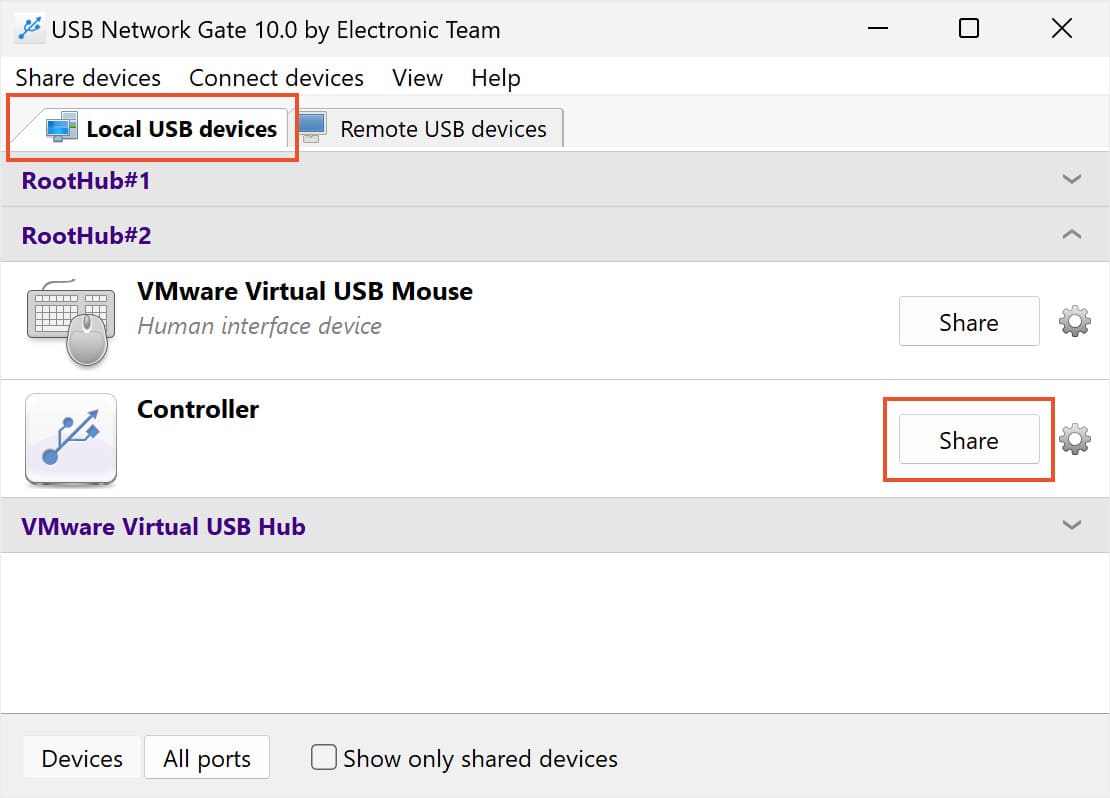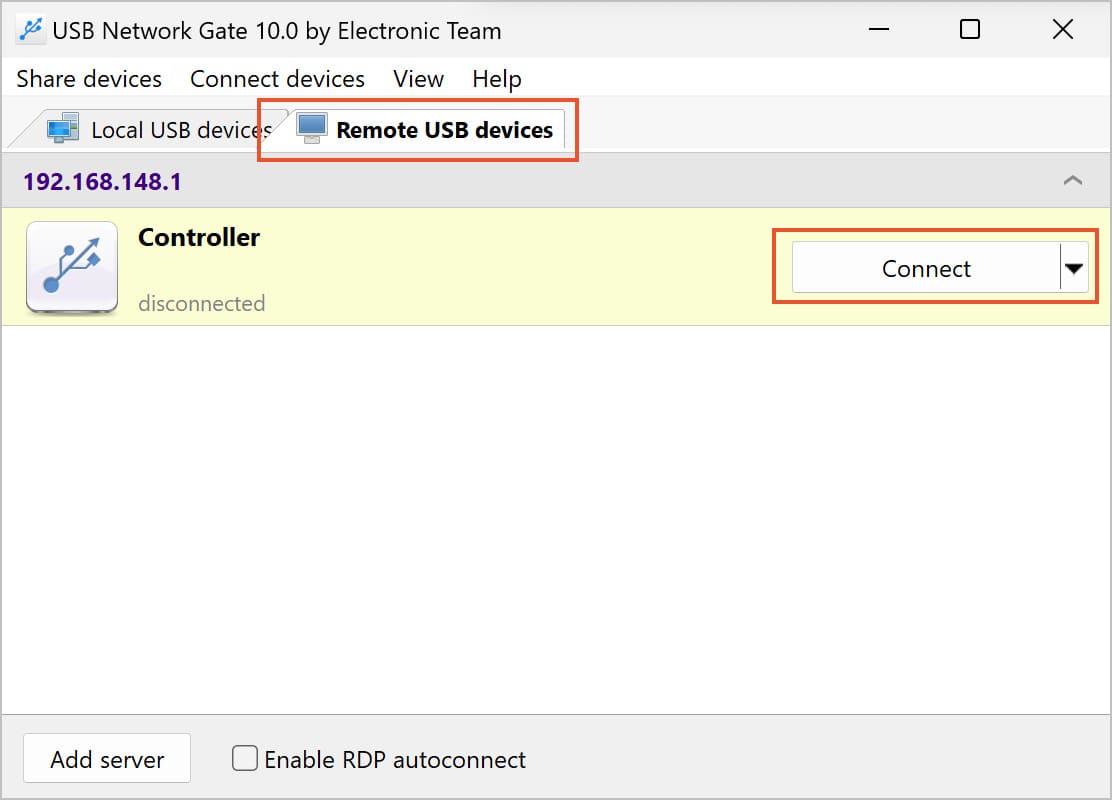Scanner para Área de Trabalho Remota: Guia Estendido
A Área de Trabalho Remota da Microsoft não oferece suporte ao uso de um scanner local com área de trabalho remota por padrão. Embora a utilização de dispositivos periféricos, como unidades externas e impressoras, seja bastante fácil, o uso de um scanner na área de trabalho remota só pode ser feito com software de terceiros 3rd.

USB Network Gate é uma poderosa aplicação que dá aos utilizadores acesso ao seu equipamento de digitalização durante sessões RDP. Assim, permitindo que alguém use a funcionalidade de área de trabalho remota do scanner local!
Solução de varredura remota
Depois de criar com sucesso a sessão remota, você precisa acessar um scanner USB conectado à máquina local. Isso pode ser um desafio, especialmente quando o scanner remoto é necessário para interagir com um aplicativo em execução no servidor.
Tentar implementar a verificação da Área de Trabalho Remota pode representar desafios ao trabalhar com ambientes baseados em nuvem ou de servidor de terminal. Quando o suporte ao redirecionamento do scanner de área de trabalho remota não está disponível por padrão, o software USB para Área de Trabalho Remota está aqui para resolver o problema.
Este software torna possível para os usuários digitalizar através de RDP com o mesmo nível de conveniência e funcionalidade que um experimentaria se seu dispositivo estivesse fisicamente conectado à máquina remota.